Lansarea telefonului Samsung Galaxy S8 a generat un entuziasm imens, atrăgând mulți utilizatori. Cei care au avut ocazia să achiziționeze acest dispozitiv remarcabil au descoperit un element neașteptat: un buton suplimentar, amplasat lateral, sub reglajul volumului. Acesta nu era un buton de pornire și nici unul dedicat camerei, ci era acolo, având rolul de a activa noul asistent virtual de la Galaxy, numit Bixby. Dacă Bixby nu este pe placul dumneavoastră, acest ghid vă oferă o metodă de a personaliza funcția acestui buton de pe telefonul dvs. Galaxy S8, fără a fi nevoie de root.
Deși procesul nu presupune acces root, metoda de reconfigurare a butonului Bixby este una indirectă. Prin intermediul acestui ghid, veți învăța cum să înlocuiți acțiunea butonului Bixby cu Google Assistant. După ce înțelegeți mecanismul de funcționare, veți putea personaliza butonul pentru a realiza aproape orice funcție doriți.
Înainte de a începe modificările, asigurați-vă că Bixby este lansat și configurat. Acest pas va simplifica procesul ulterior. În plus, există aplicații noi care vă permit reconfigurarea butonului Bixby. Veți găsi link-uri către câteva dintre acestea la finalul ghidului, în cazul în care nu sunteți mulțumit de aplicația propusă.
Instalarea aplicației All in one Gestures
Aplicația All in one Gestures este un instrument polivalent, util în diverse scenarii, incluzând și personalizarea dispozitivului. Astăzi ne vom concentra asupra butonului Bixby.
După instalarea aplicației, lansați-o. Aceasta va solicita modificarea unor setări ale sistemului, cărora trebuie să le acordați permisiunile necesare. Deși nu este esențial pentru acest ghid, nu trebuie să acordați permisiunea de acces la nivelul întregului sistem. Totuși, această permisiune va fi necesară dacă doriți să folosiți aplicația pentru a controla funcții precum Bluetooth. La lansarea aplicației, veți observa ecranul „Swipe”. Ignorați-l și navigați la ecranul din stânga, numit „Taste dure”. Activați opțiunea. În partea de jos, va apărea o solicitare de a „activa serviciul de accesibilitate All in one Gestures”. Apăsați butonul, pentru a accesa ecranul Setări de accesibilitate.
În acest ecran, derulați până la secțiunea Servicii. Aici, veți găsi opțiunea „Gesturi All într-unul”. Activați-o, oferind aplicației toate permisiunile necesare pentru a reconfigura butonul Bixby de pe dispozitiv.
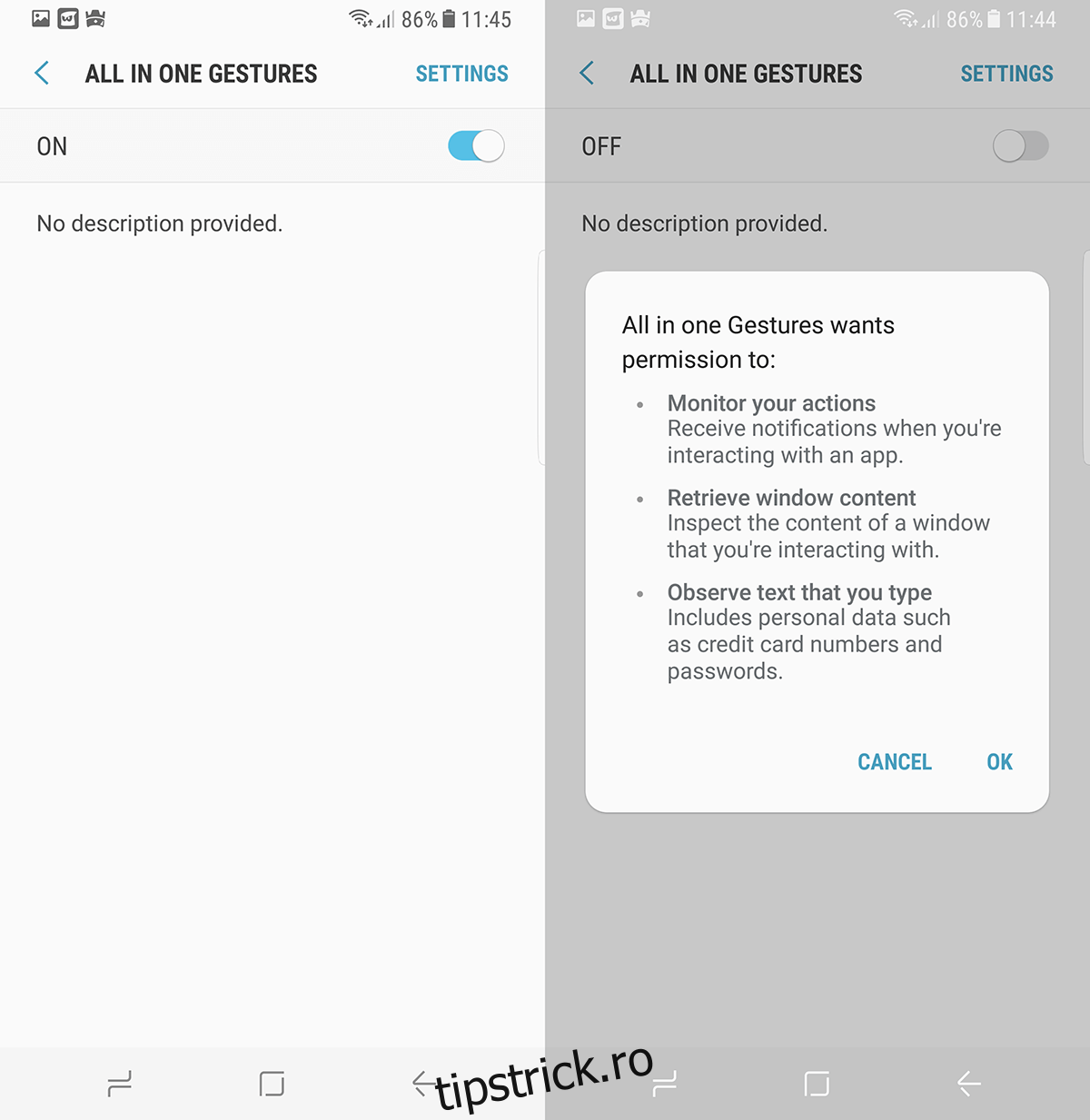
Reveniți la aplicația Gesturi All in one și accesați meniul (butonul overflow) din colțul dreapta sus, apoi alegeți opțiunea „Taste personalizate”.
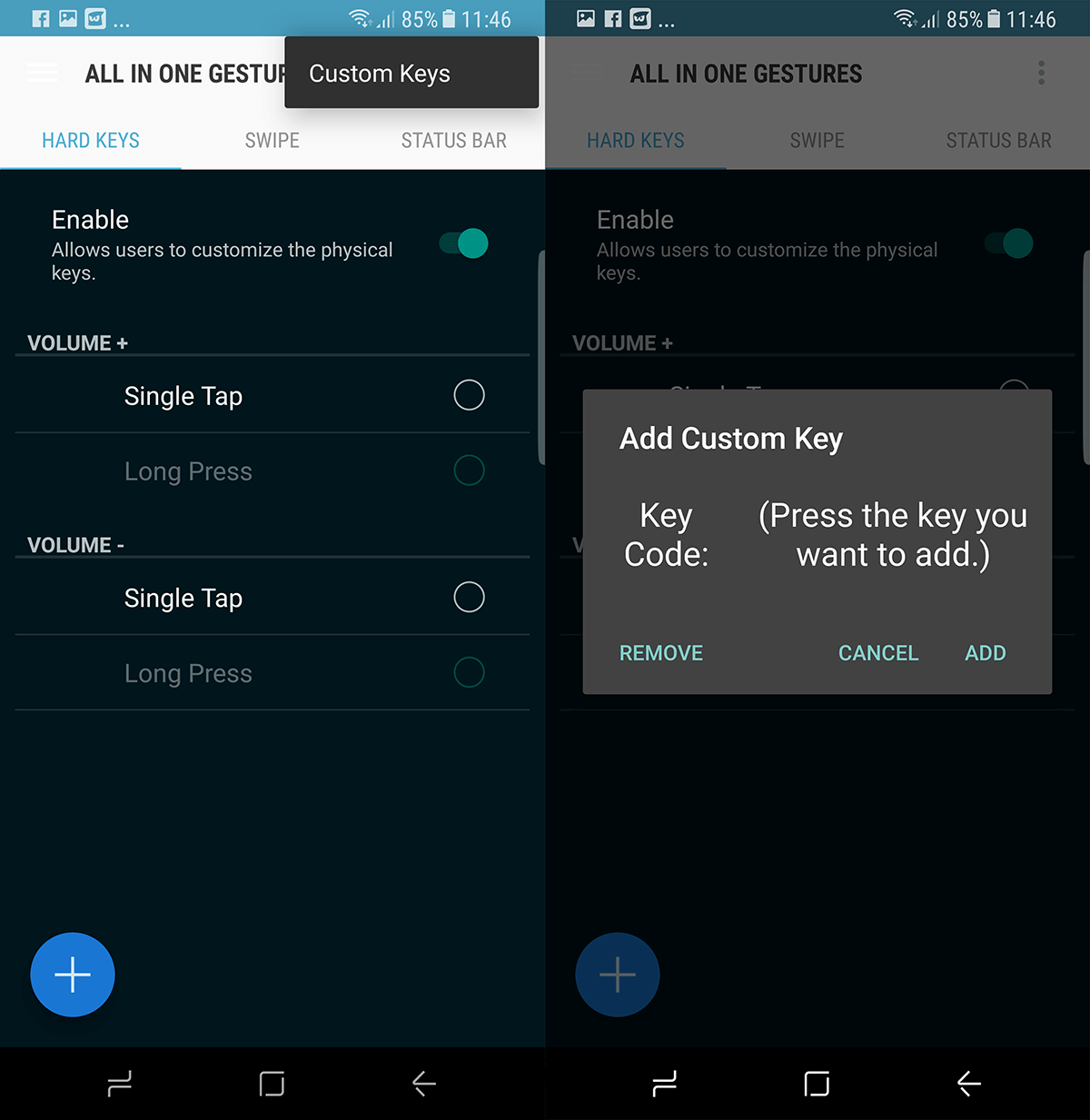
Va apărea o fereastră de dialog care vă va cere să „Adăugați cheie personalizată”. În acest moment, apăsați butonul Bixby de pe lateralul telefonului. Bixby se va lansa, însă nu trebuie să interacționați cu el. Reveniți la aplicația All in one Gestures.
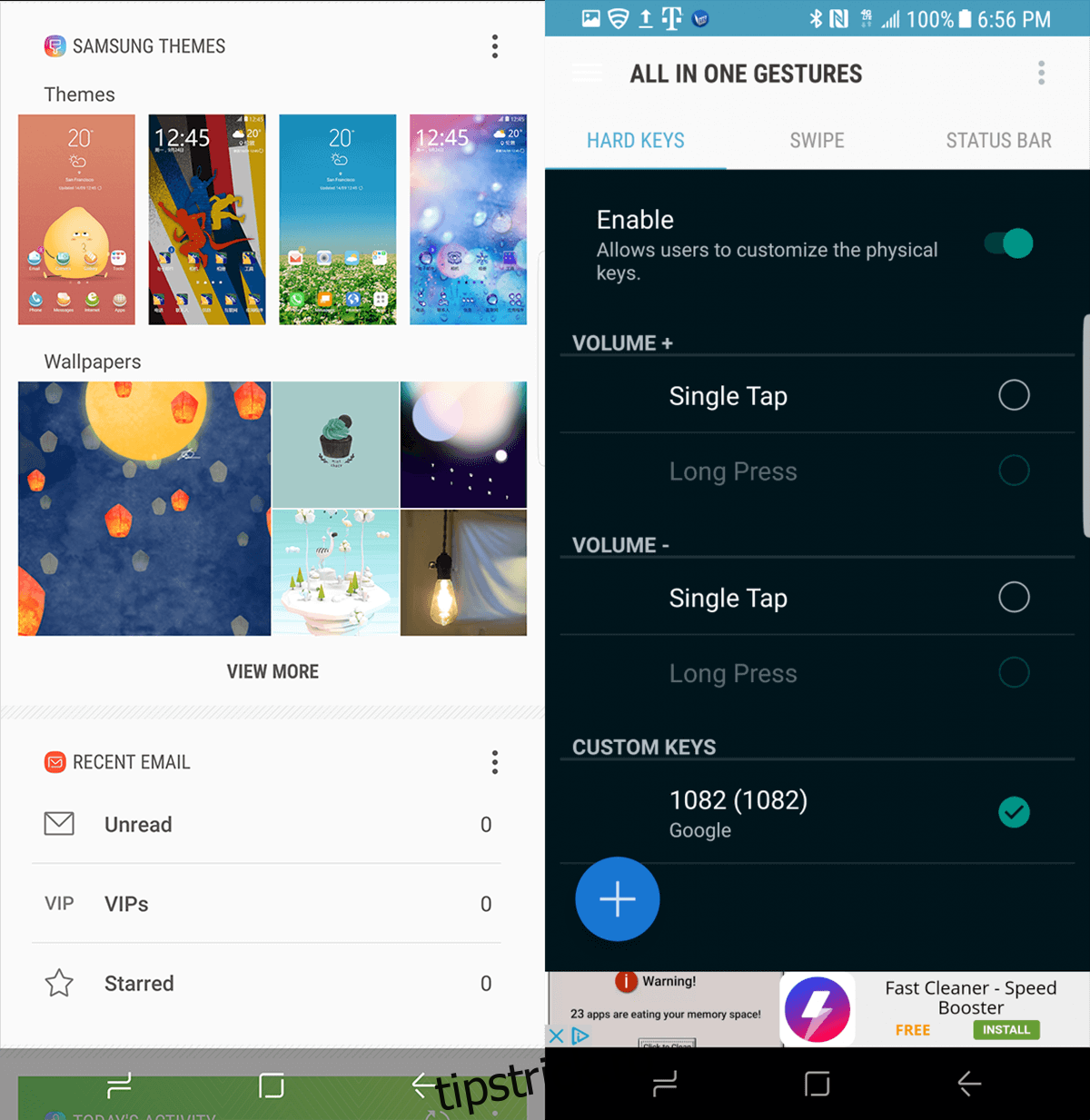
În această interfață, la secțiunea „Codul cheii” va apărea numărul 1082, codul specific butonului Bixby. Apăsați „Adăugați” pentru a-l include în lista de butoane dure. Mecanismul presupune că aplicația interceptează semnalul butonului și îl redirecționează către funcția aleasă de dumneavoastră. Apăsați butonul radio (cercular) de lângă Codul cheii #1082, pentru a afișa un nou dialog.
Pe acest ecran, veți observa secțiunea „Acțiuni”, pe care o puteți parcurge glisând stânga sau dreapta pentru a accesa filele „Aplicații” și „Comenzi rapide”. Dacă doriți să lansați o anumită aplicație la apăsarea butonului Bixby, o puteți configura în fila Aplicații. Pentru a transforma butonul Bixby într-o comandă rapidă diferită, alegeți „Căutare” iar, din opțiunile afișate, selectați „Căutare vocală”. Acum ar trebui să vedeți că opțiunea Căutare vocală este alocată codului cheie #1082.
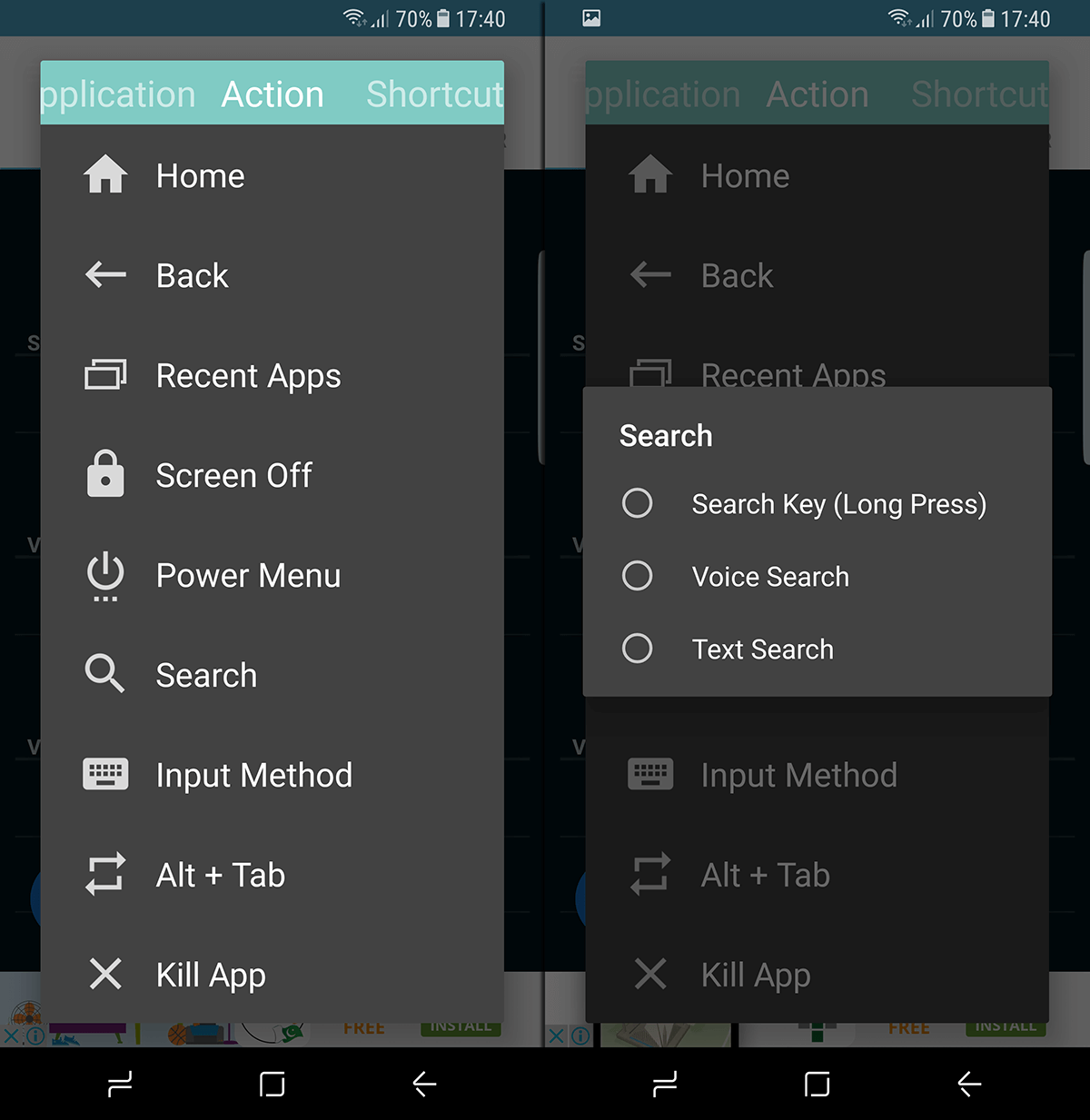
Această configurație permite activarea asistentului vocal Google în locul lui Bixby, eliminând singurul inconvenient al acestui dispozitiv excepțional.
Instalați aplicația All in one Gestures din Magazinul Play
Alternativ, puteți folosi și următoarele aplicații pentru reconfigurarea butonului Bixby: BxAction, BixRemap, și Buton Bixby personalizat.